win11笔记本电脑没声音的解决方法 win11笔记本电脑声音没有了怎么修复
更新时间:2023-06-29 11:03:48作者:zheng
一般来说,win11电脑的笔记本都是自带扬声器的,我们在使用的时候只需要调整音量就可以了,但是有些用户在使用win11的笔记本电脑时却发现电脑没有声音了,调整音量也没有用,这该怎么修复呢?今天小编就教大家win11笔记本电脑没声音的解决方法,如果你刚好遇到这个问题,跟着小编一起来操作吧。
推荐下载:最新win11下载
方法如下:
1、首先,点击任务栏上的开始图标
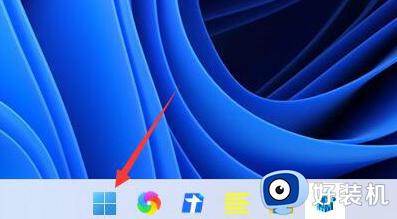
2、在所有应用中,找到并点击设置
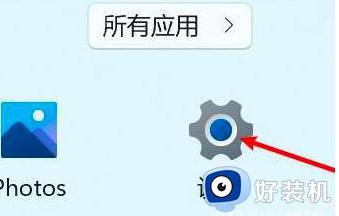
3、点击右侧的声音(音量级别、输出、输入、声音设备)
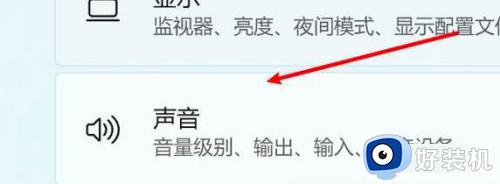
4、点击选择一个设备即可
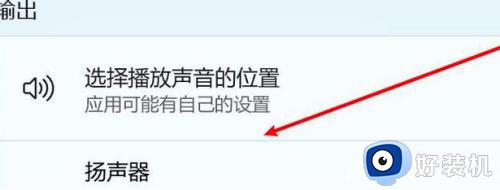
以上就是关于win11笔记本电脑没声音的解决方法的全部内容,还有不懂得用户就可以根据小编的方法来操作吧,希望能够帮助到大家。
win11笔记本电脑没声音的解决方法 win11笔记本电脑声音没有了怎么修复相关教程
- win11笔记本电脑没有声音了怎么恢复 win11笔记本没有声音怎么解决
- win11笔记本电脑没有声音了怎么恢复 笔记本win11装完系统没有声音一键修复
- win11笔记本插耳机没声音怎么回事 笔记本win11插耳机没有声音如何解决
- 笔记本win11没有声音输出设备怎么办 win11笔记本显示没有声音输出设备如何修复
- windows11笔记本扬声器没声音怎么办 win11系统扬声器没声音如何解决
- win11更新后耳机没声音怎么办 win11更新以后耳机没有声音如何解决
- win11自带录屏没有声音怎么办 win11录屏没有声音修复方法
- win11电脑没有声音如何修复 win11突然没有声音的解决方法
- win11系统耳机插上没声音怎么回事 win11电脑插上耳机没有声音如何修复
- win11 没声音怎么办 windows11没有声音一键恢复方法
- win11家庭版右键怎么直接打开所有选项的方法 win11家庭版右键如何显示所有选项
- win11家庭版右键没有bitlocker怎么办 win11家庭版找不到bitlocker如何处理
- win11家庭版任务栏怎么透明 win11家庭版任务栏设置成透明的步骤
- win11家庭版无法访问u盘怎么回事 win11家庭版u盘拒绝访问怎么解决
- win11自动输入密码登录设置方法 win11怎样设置开机自动输入密登陆
- win11界面乱跳怎么办 win11界面跳屏如何处理
win11教程推荐
- 1 win11安装ie浏览器的方法 win11如何安装IE浏览器
- 2 win11截图怎么操作 win11截图的几种方法
- 3 win11桌面字体颜色怎么改 win11如何更换字体颜色
- 4 电脑怎么取消更新win11系统 电脑如何取消更新系统win11
- 5 win10鼠标光标不见了怎么找回 win10鼠标光标不见了的解决方法
- 6 win11找不到用户组怎么办 win11电脑里找不到用户和组处理方法
- 7 更新win11系统后进不了桌面怎么办 win11更新后进不去系统处理方法
- 8 win11桌面刷新不流畅解决方法 win11桌面刷新很卡怎么办
- 9 win11更改为管理员账户的步骤 win11怎么切换为管理员
- 10 win11桌面卡顿掉帧怎么办 win11桌面卡住不动解决方法
